| >>
1. 進入
Google Patent
Search |
有兩種方式可以進入Google Patent Search:
-
http://www.google.com/patents/
-
由Google首頁,點選<more>,再由拉出選單中點選<Patents>。
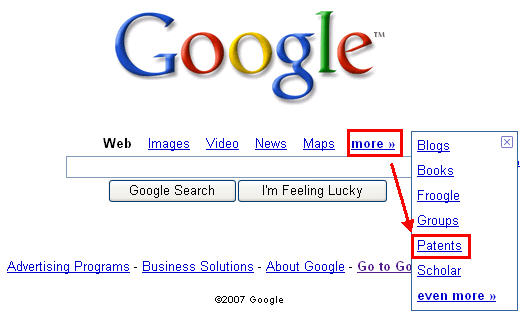
| >> 2.進階專利搜尋(Advanced Patent Search) |
在Google Patent
Search的首頁,明確標示可搜尋超過七百萬項的專利,同時隨機顯示五項經典專利,點選專利圖示或發明名稱,可以看該專利之相關內容。欲檢索專利資訊,請點選<Advanced
Patent Search>。
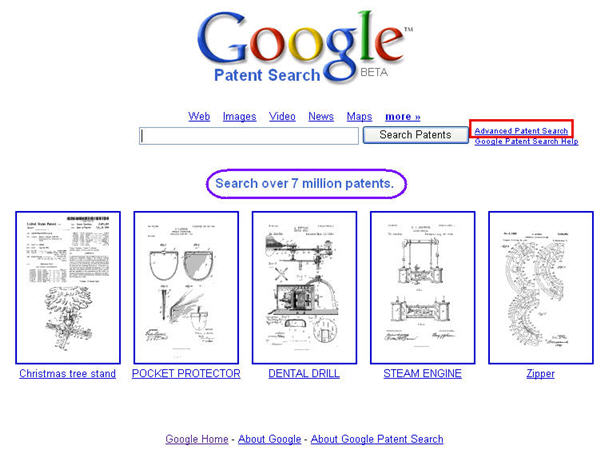
進入Google進階專利搜尋畫面。
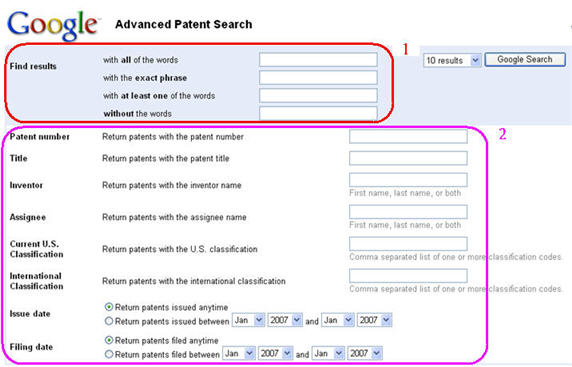
Google的進階專利搜尋可分成兩種方式:
-
一般搜尋(Find results):這是Google的標準搜尋介面,適用於要找有關某個產品或某項技術的專利。
例如在第二個查詢框(exact phrase)中輸入片語:christmas
tree,就可以找到有關聖誕樹的發明專利和設計專利。檢視搜尋結果,發現有些專利是有關裝聖誕樹的袋子、基座等,所以回到進階搜尋畫面,在<without
the words>框框中輸入擬排除的關鍵字,如下圖所示,即可提高搜尋結果的精確度。
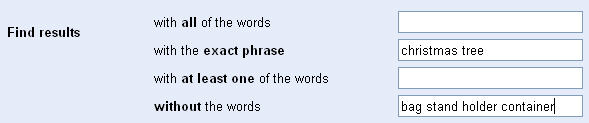
-
精確搜尋:可以鎖定專利細目、專利分類號和日期,來提高專利檢索之正確性與相關性。
-
專利細目(Patent Details):可以專利案號(Patent
Number)、專利名稱(Title)、發明人(Inventor)、所有權人(Assignee),查找特定或相關專利。
例如想要知道Google擁有多少項美國專利,只要在Assignee欄位輸入Google即可。
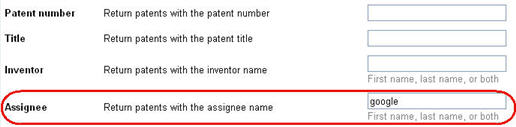
如果想要知道Google的創辦人之一Sergey Brin申請多少美國專利,只要在Inventor欄位輸姓名即可。
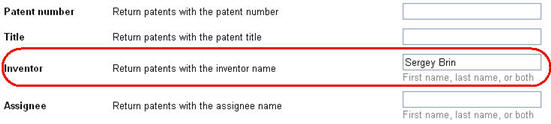
當然我們也可以同時輸入Inventor和Assignee。
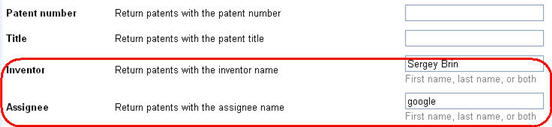
-
專利分類號(Classification):可以美國專利分類號
(格式為:431/296)和國際專利分類號(格式為:F23D 316)搜尋相關專利。但是笫一步得要先知道想要找的技術的美國專利分類號或國際專利分類號,這點美國專利局網站已經為我們整理了專利分類的相關資源,可以依字母順序瀏覽相關技術或產品的類號,例如在字母C下,可以找到聖誔樹的相關類號如下:
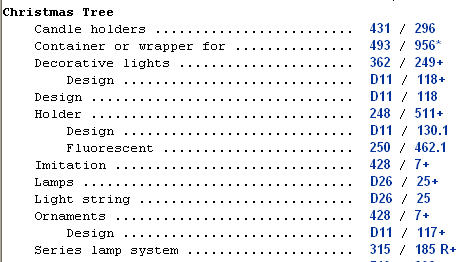
也可以關鍵字搜尋相關的專利類號。
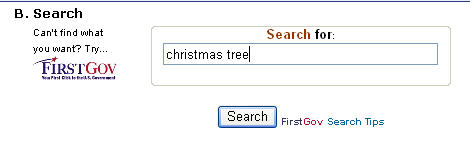
美國專利類號是代表專利所屬的發明/技術類別,表示方法為:431/296,斜撇之前為發明或技術的大分類(431是COMBUSTION),斜撇之後為發明或技術的小分類(296是Hook,
clamp or spike supported candle holder)。
已知美國專利分類號,也可以由USPTO網站直接轉換其國際專利分類號。
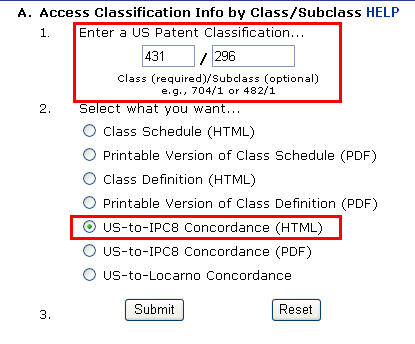
-
日期(Date):
可以專利核淮日期和專利申請日期,限制搜尋結果。
-
運算元(operator
):Google通用的運算元在專利搜尋時依然可以使用,而且應該要多多使用,以提高結果的相關性和正確性。
-
片語搜尋(phrase search):加上雙引號,例:"Christmas
tree",不然可能會找到很多的x'mas和tree,但都不是Christmas tree。
-
減號(-):不希望出現在搜尋結果中的關鍵字詞,要以減號排除,例:"Christmas
tree" -holders。
-
OR:同義詞、近似詞、同位詞,應以OR組合檢索,例:Christmas or x'mas or xmas。
專利搜尋結果顯示一如Google一貫之版面設計:
-
搜尋策略:加引號,表示是片語。
-
專利/發明名稱。
-
美國專利號碼,數字前冠有字母D,表示是設計專利。
-
專利申請日期。
-
顯示關鍵字出現的前後文本。
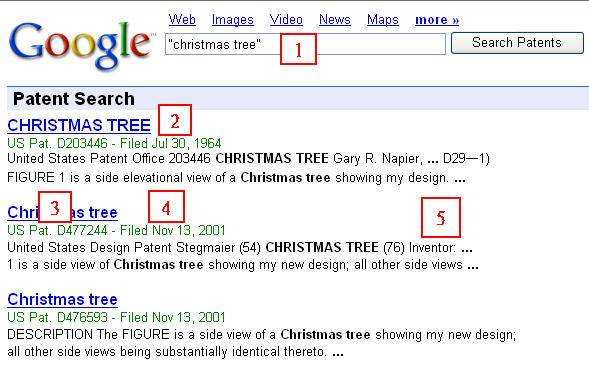
如果該項專利有受讓人或所有權人時,會將之列在專利申請日期之後。

點選搜尋結果中的專利名稱,進入瀏覽讓專利,可以檢視專利的基本資訊,檢視專利全文也不需要外掛程式,還可以再輸入關鍵字在該專利文本中做搜尋,了解關鍵字出現的地方。
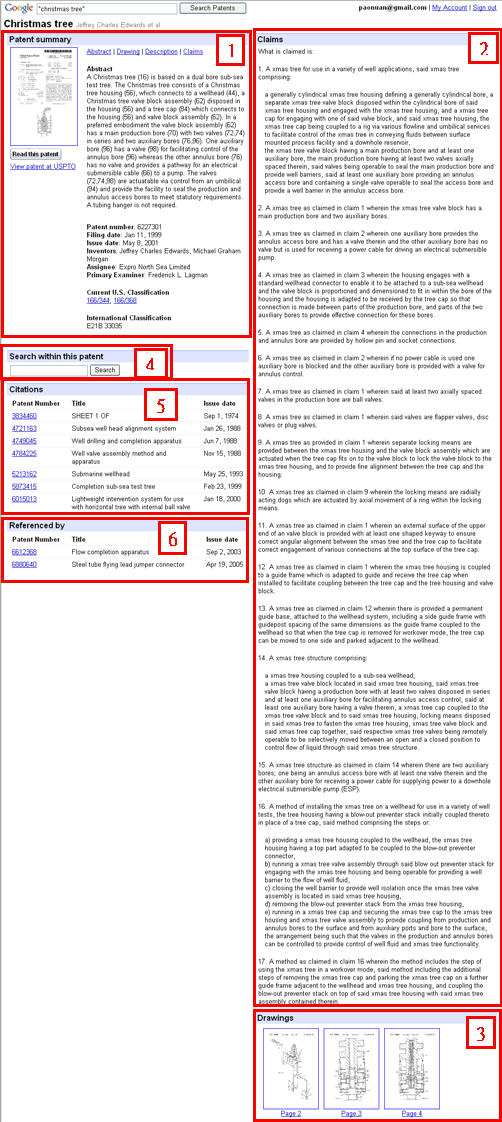
每項專利之詳細資訊可以分為六部分:
-
基本資訊(Patent summary):首先顯示專利封面(Frontpage),點選封面圖示或其下之<Read
this patent>可瀏覽專利全文,直接拉捲軸上下移動或輸入頁碼逐頁閱讀,亦可放大縮小。
如果比較習慣USPTO網站,也可直接連到USPTO網站檢視該專利。
一份專利說明書可能長達數十頁,要由全文影像中找到特定部分,並不容易,因此右側將專利資訊之四大項目做成超連結,可以分別檢視專利之摘要、圖示、專利說明和專利申請範圍,相當方便。(Description應該是與USPTO的Specifications指的是一樣的部分)
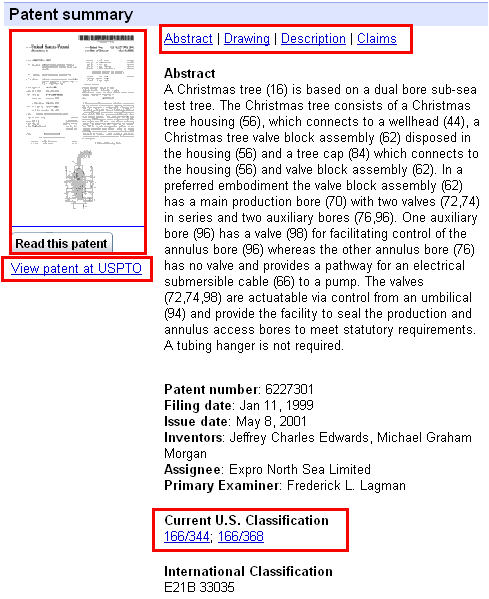
最貼心的話,提供美國專利分類號之超連結,可以直接連到USPTO網站的美國專利分類的類號定義(CLASS
DEFINITION)網頁。

在此網頁,只要點選類號前面的P字,就可查到美國專利分類號166/344的專利共有多少項。
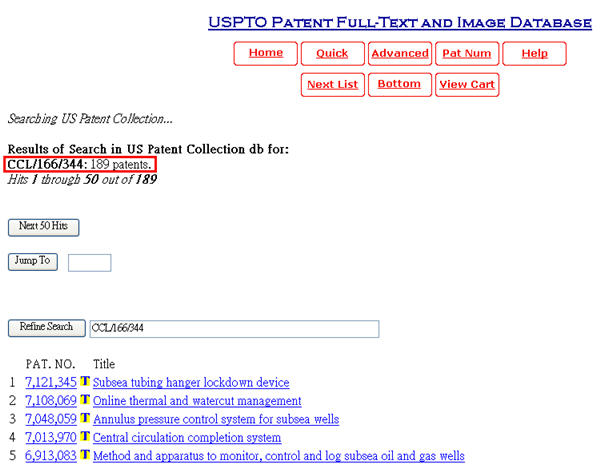
-
專利申請範圍(Claims):將專利申請範圍以文本方式顯示。
-
圖示(Drawings):將圖示以縮圖方式列出,可逐一檢視。
-
在本專利內檢索(Search within this
patent):輸入同一組關鍵字,可知關鍵字在本專利出現的位置,有助於判斷專利之相關性。當然也可以輸入相關的技術或產品名稱。
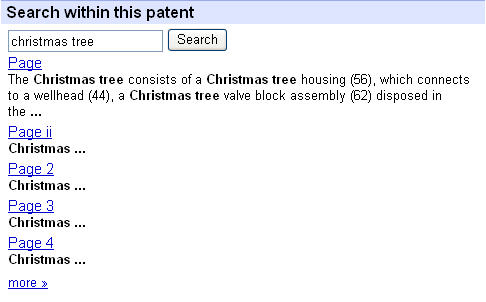
-
引用(Citations):本專利提出申請時所參考引用的專利。
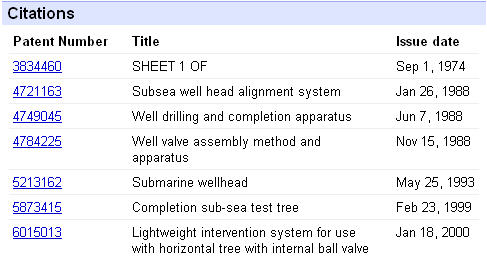
-
被引用(Referenced by):本專利在核淮後被那些專利所參考引用。
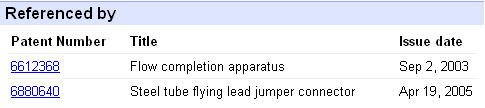
Google patent
Search目前還沒有提供專利全文下載存檔或列印的功能,只能一頁一頁以存成圖檔。如果想要把整份專利存檔的話,可以再確認專利號碼後,到
Patent Reader(免註冊)或
FreePatentsOnline.com(需註冊)
,下載
PDF 檔案。
| >> Google Scholar結合Google Patent Search |
站在巨人肩榜上的Google
Scholar已經悄悄地把專利搜尋加到其搜尋結果中了,現在只要在GS輸入關鍵字搜尋,檢索到的不只是學術論文或網頁,還包括美國專利。
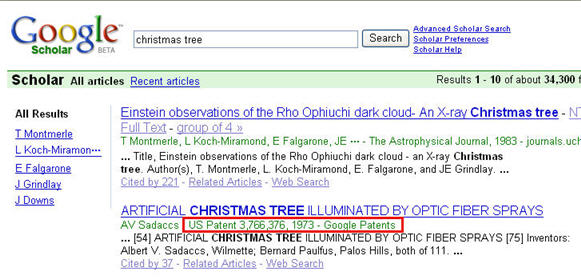
Google Patent Search相較於USPTO網站,確實是親和多了,但是還是無法完全取代USPTO網站,因為少了最近幾個月的專利,很多時候專利就是要搶鮮,如果是要拿來做競爭情報分析或研發應用,可得要時時提醒自己。另外,USPTO除了可以找到已核淮的專利,還可以找到申請專利,這也是Google需要加強的地方。
當然,網路和新聞大都表示希望Google也可以提供國際專利,大陸的網站希望放大陸專利,我當然也希望可以一併找到台灣的專利!
不過,專利檢索只是手段,重要的是為什麼要找專利,找到的專利要如何分析解讀,這也是身為information
professionals的我們要加強的地方。
|